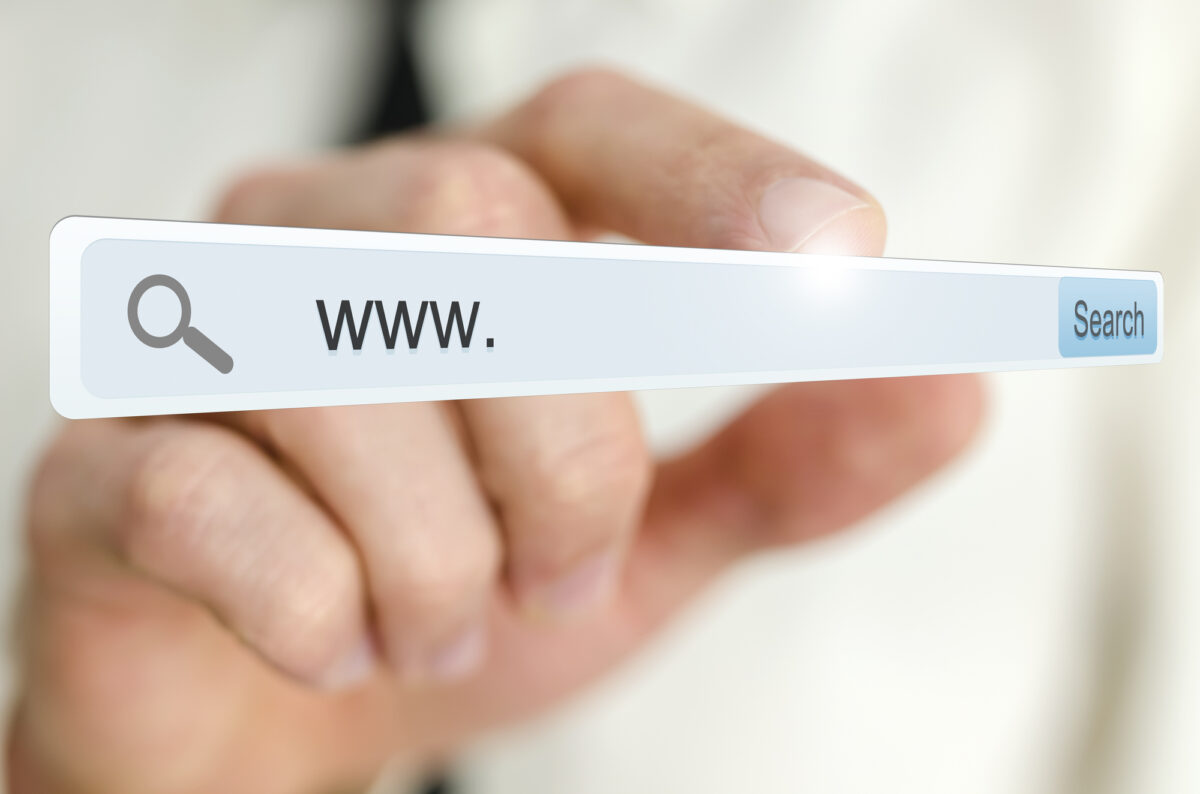
目次
Googleビジネスプロフィール(旧Googleマイビジネス)に登録している場合、自店舗のGoogleビジネスプロフィールにアクセスするURLは簡単に共有できます。
共有先もメールやSNSのほか、自身がインストールしているメモアプリやコミュニケーションアプリなどを自由に選択可能です。
本記事では、GoogleビジネスプロフィールのURLを共有する方法やメリットのほか、Googleビジネスプロフィールで設定できるリンクについても解説します。
■その他Googleマイビジネスで効率的に店舗集客したい方は下記の資料も参照ください
・Googleマイビジネスで検索ワードを確認する方法とは?施策への活かし方も解説|Canly
・Googleビジネスプロフィール (Googleマイビジネス)で複数店舗を一括登録・管理する方法
GooogleビジネスプロフィールのURLを表示させる方法
GoogleビジネスプロフィールのURLが表示されるのは、Googleマップで店舗検索をした時のみです(通常のGoogle検索では表示されません)。ここでは、パソコンのGoogleマップを使い「東京+百貨店」で検索した場合にURLを表示させる方法を説明します。
1.Googleマップで「東京+百貨店」で検索し、表示されたなかから一つの百貨店を選択すれば、百貨店の情報が表示されるので「共有」をクリックします。

2.「共有」のポップアップ画面が開き、共有リンクが表示されます。パソコン版のGoogleマップでは、ここからFacebookかTwitterのアイコンをクリックすれば、すぐに共有可能です。もちろん、リンクをコピーすればそれ以外のSNSやメールでの共有も行えます。

GooogleビジネスプロフィールのカスタムURLは作成・編集が不可能になった
友だちや家族と共有できるURLはGoogleビジネスプロフィールのほうで自動生成されますが「maps/」以降の文字列が長く、SNSやメルマガなどで共有するには不便です。
そこで「maps/」以降の文字列をオーナー側で自由に作成・編集できるカスタムURLという機能が装備されていました。しかし、この機能は2021年6月をもって廃止されています。
2021年6月以前に作成・編集されたURLは引き続き利用可能ですが、新たに作成・編集はできませんのでご注意ください。
GoogleビジネスプロフィールのURLを共有するメリット
GoogleビジネスプロフィールのURLを共有する主なメリットは「自店舗の情報を多くの人にみてもらえる」「クチコミの増加につながる」の2つです。それぞれの内容について説明します。
3-1 自店舗のGoogleビジネスプロフィールをより多くの人に見てもらえる
通常、Googleビジネスプロフィールの情報は店舗検索をしたユーザーしか閲覧できません。しかし、URLの共有を可能にしておけば、閲覧したユーザーが友だちや家族に共有してくれる可能性が高まるでしょう。
また、メルマガや自店舗のSNSなどを使ってURLを共有すれば、検索以外の場所からもGoogleビジネスプロフィールの入口ができ、より多くのユーザーに見てもらえるようになります。
3-2 クチコミの増加につながる
URLの共有はクチコミ数の増加にも大きく貢献します。例えば、URLをQRコードに変換し店舗内に掲示するもしくはショップカードに印刷するなどすれば、クチコミの依頼もしやすくなるでしょう。
クチコミが増えない要因の一つは、わざわざURLを打ち込んだり、検索したりする手間です。URLをQRコードにすれば、手間をかけずにGoogleビジネスプロフィールに移動できるため、クチコミ増加も期待できます。
Googleビジネスプロフィールにはリンクを追加できる
Googleビジネスプロフィールには、GoogleビジネスプロフィールのURLを共有する機能のほかにも便利なリンク機能があります。それは自店舗のウェブサイト・ホームページへのリンクやローカルビジネスのリンクです。
ローカルビジネスのリンクとは、ユーザーがGoogleビジネスプロフィールを閲覧した際、例えばレストランであれば「料理のメニュー」や「席の確保」「オンライン注文」、ホテルやエステであれば「宿泊予約」や「施術予約」などへのリンクです。
検索経由もしくはURLの共有によってGoogleビジネスプロフィールを閲覧したユーザーが、店舗の情報にアクセスしやすくなる機能のため活用をおすすめします。
Googleビジネスプロフィールのリンクの設定方法
Googleビジネスプロフィール内でリンクを積極的に活用すれば、ユーザーの集客に高い効果を発揮します。そこでリンクを設定・編集する方法や優先リンク設定、サードパーティのリンクを削除する方法を説明します。
5-1 リンクを追加する方法
Googleビジネスプロフィール内で設定できるリンクは、自店舗のウェブサイトやGoogleビジネスプロフィール内で情報を表示するためのリンクです。まずは自店舗のウェブサイトへのリンクを設定する方法を説明します。
1.Googleビジネスプロフィールの管理画面で左側メニューから「情報」を選択し「ウェブサイトを追加」の右側にあるペンのアイコンをクリックします。

2.ウェブサイトのURLを記載するためのポップアップ画面が表示されるので、自店舗のウェブサイトやホームページのURLを記載し「適用」をクリックすれば設定完了です。

次にGoogleビジネスプロフィール内でのリンク設定方法ですが、ここではレストランでメニューを表示する場合を例に紹介します。
Googleビジネスプロフィールの管理画面で、左側メニューから「メニュー」を選択します。右側にメニューアイテム名、価格、説明、写真などを記載する画面が表示されるので、必要事項を記載し、右下の「追加」をクリックします。複数メニューがある場合は、同じ作業を繰り返し、すべての入力が終われば設定完了です。
これで、Googleビジネスプロフィールを閲覧した際「メニュー」の箇所にリンクが設定され、クリックすれば登録したメニュー内容をユーザーが確認できます。

また、オーナー登録を済ませていれば、グルメサイトや自店舗のウェブサイトのメニュー紹介ページなど外部ウェブサイトのURLを掲載することも可能です。その場合は「情報」のメニューの箇所にURLを追加の表示が出るため、そこから設定します。
ほか、飲食店でのオンライン注文やホテルの予約注文のリンク設定をする場合、URLは自分で設定が可能です。ただし、サードパーティを利用する場合、Googleが業務提携をしているサードパーティプロバイダとの契約が必要です。
飲食店のオンライン注文とホテル予約では、それぞれ業務提携をしているサードパーティプロバイダは異なるので、詳しくは「Googleビジネスプロフィールヘルプ」をご確認ください。
参考
・Googleビジネスプロフィールヘルプ「サービス提供事業者経由で予約を設定する」
5-2 リンクを編集する方法
オーナー自身が作成したリンクは編集も可能です。例えば、メニューのリンクを編集するには、Googleビジネスプロフィールの管理画面で、左側の「情報」を選択し「メニュー」の「URLを追加」をクリックすれば編集を行えます。
5-3 優先リンクを設定する方法
メニューや注文、予約など複数のリンクを設定した場合、Googleビジネスプロフィールを閲覧したユーザーにもっとも見て欲しいリンクを優先して上部に表示させることも可能です。
Googleビジネスプロフィール管理画面、左側メニューから「情報」を選択し「優先リンク設定」をクリックします。複数のなかから優先して表示させたいリンクを選択し「保存」をクリックすれば設定完了です。
5-4 サードパーティのリンクを削除する方法
サードパーティへのリンクは、オーナーの意思とは別にGoogleが自動で表示させる場合もあります。そして自動で設定されたリンクはオーナー側では削除できません。
自動で設定されたサードパーティのリンクを削除したい場合は、次の手順で進めます。
- 表示されているサードパーティプロバイダに連絡する
- Googleに送信している情報から自店舗のデータを削除もしくは変更してもらえるよう依頼する
なお、リンクがGoogleのポリシーに違反していてサードパーティプロバイダと連絡が取れない場合は、Googleビジネスプロフィールのサポートに問い合わせます。
Googleビジネスプロフィールを集客に活かそう

Googleビジネスプロフィールへの登録は店舗集客に高い効果を発揮しますが、機能をフルに使えばさらなる集客効果が期待できます。今回紹介したURLの共有や店舗情報を提供するリンクも集客を増やすうえで欠かせない機能です。
複雑な設定の必要もありませんので、Googleビジネスプロフィールに登録したらすぐに設定されることをおすすめします。
ただ、Googleビジネスプロフィールにはリンク以外にもさまざまな機能があり、何から手をつければよいかで悩まれるケースも少なくありません。
また、活用はしているものの運営店舗数が多く、基本情報の設定で手一杯で写真の整備や自社情報の発信、クチコミの管理やユーザーの反応分析などまで行えていない企業様も多いのではないでしょうか。
カンリーでは、複数店舗のGoogleビジネスプロフィール・HP・SNS情報の一括管理サービス「Canly(カンリー)」の提供を行っています。
複数店舗の情報更新や分析を一括で行うことができるだけでなく、33,000店舗以上の支援実績を持つ専任コンサルタントが日々の運用ノウハウの提供、運用体制の構築まで伴走するサービスとなっているため、MEO対策をしっかりやっていきたい企業様にオススメです。
Googleビジネスプロフィール運用に関心をお持ちの方、また、活用する中で少しでもお悩みをお持ちの方は、ぜひご相談ください。・「Canly(カンリー)」資料ダウンロードはこちら
https://jp.can-ly.com/whitepaper/service/
・「Googleビジネスプロフィール」お役立ち資料はこちら
https://jp.can-ly.com/whitepaper/
=======執筆時に参考にしたURL=======
海外SEO情報ブログ「Googleマイビジネスに新機能――予約やメニューへのリンクをローカルナレッジパネルに追加可能に」
https://www.suzukikenichi.com/blog/business-listing-can-include-links-to-specific-actions-such-as-reservations-or-menu/
Googleビジネスプロフィールヘルプ「ローカル ビジネスのリンク」
https://support.google.com/business/answer/6218037?hl=ja&visit_id=637882802217219458-4247499092&p=local_links&rd=1
Googleビジネスプロフィールヘルプ「ビジネスの略称と URL の管理」
https://support.google.com/business/answer/9273900?hl=ja&co=GENIE.Platform%3DDesktop






